Hoe searchninjapro.com verwijderen uit aangetaste browsers
![]() Geschreven door Tomas Meskauskas op
Geschreven door Tomas Meskauskas op
Wat is searchninjapro.com?
Tijdens het inspecteren van searchninjapro.com ontdekten we dat dit adres een zoekmachine zou moeten zijn. Echter, searchninjapro.com is een nep zoekmachine gepromoot via een extensie die functioneert als een browser hijacker. Dus, gebruikers die searchninjapro.com tegenkomen moeten het (en de bijbehorende extensie) verwijderen uit hun browsers.
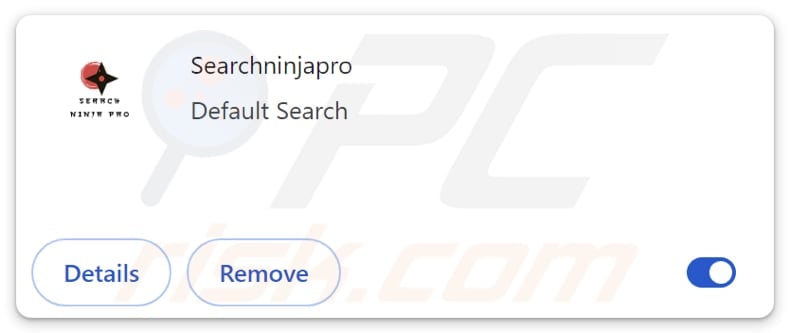
Searchninjapro.com overzicht
Ons onderzoek van searchninjapro.com heeft aangetoond dat dit een nep-zoekmachine is die gebruikers omleidt naar bing.com. In plaats van resultaten te genereren, leidt searchninjapro.com gebruikers om naar een legitieme zoekmachine. Nep-zoekmachines kunnen gebruikers echter ook naar onbetrouwbare zoekmachines leiden.
Onbetrouwbare zoekmachines moeten niet vertrouwd worden omdat ze gebruikers naar mogelijk schadelijke websites kunnen leiden. Gebruikers kunnen worden blootgesteld aan malware, phishingsites, neploterijen, weggeefacties, oplichting voor technische ondersteuning (en andere) en andere bedreigingen. Bovendien kunnen deze zoekmachines zonder toestemming gebruikersgegevens traceren, waardoor de privacy en persoonlijke informatie in gevaar komen.
We hebben ook ontdekt dat searchninjapro.com wordt gepromoot via een browser hijacker bekend als Searchninjapro. Deze extensie stelt searchninjapro.com in als de standaard zoekmachine, startpagina en nieuwe tabbladpagina. Het is ook mogelijk dat Searchninjapro is ontworpen om te voorkomen dat gebruikers searchninjapro.com verwijderen uit de bovengenoemde instellingen.
Het is ook vermeldenswaard dat browser hijackers een uitdaging kunnen zijn om volledig te verwijderen. Ze kunnen zichzelf opnieuw installeren of toevoegen of zelfs na verwijdering blijven bestaan, waardoor er vaak gespecialiseerde tools nodig zijn om ze volledig te verwijderen.
| Naam | searchninjapro.com |
| Type bedreiging | Browserhijacker, Omleiding, Zoekhijacker, Werkbalk, Ongewenst nieuw tabblad |
| Browseruitbreiding(en) | Searchninjapro |
| Veronderstelde functionaliteit | Verbeterde browse-ervaring |
| Namen van detecties (searchninjapro.com) | Bfore.Ai PreCrime (Schadelijk), volledige lijst met detecties (VirusTotal) |
| Dienend IP-adres (searchninjapro.com) | 192.64.119.175 |
| Betreffende browserinstellingen | Homepage, URL nieuw tabblad, standaard zoekmachine |
| Symptomen | Gemanipuleerde instellingen van de internetbrowser (startpagina, standaard internetzoekmachine, instellingen nieuwe tabbladen). Gebruikers worden gedwongen om de website van de kaper te bezoeken en het internet te doorzoeken met hun zoekmachines. |
| Distributiemethoden | Misleidende pop-upadvertenties, gratis software-installateurs (bundelen), valse Flash Player-installateurs. |
| Schade | Volgen van internetbrowser (mogelijke privacyproblemen), tonen van ongewenste advertenties, omleidingen naar dubieuze websites. |
| Malware verwijderen (Windows) | Om mogelijke malware-infecties te verwijderen, scant u uw computer met legitieme antivirussoftware. Onze beveiligingsonderzoekers raden aan Combo Cleaner te gebruiken. |
Conclusie
Samengevat vormen nepzoekmachines risico's doordat ze gebruikers naar onbetrouwbare sites leiden en de privacy in gevaar brengen door het ongeoorloofd traceren van gegevens. Deze zoekmachines infiltreren browsers meestal via browser hijackers. Gebruikers voegen deze extensies vaak onbedoeld toe en zijn zich niet bewust van hun ware functionaliteit.
Voorbeelden van valse zoekmachines zijn searchcommons.com, find-search-results.com en getsearchredirecting.com.
Hoe is een browser hijacker op mijn computer geïnstalleerd?
Gebruikers voegen vaak browser hijackers toe aan browsers tijdens de installatie van andere (meestal gratis) software. Dit gebeurt wanneer gebruikers installaties voltooien zonder ongewenste aanbiedingen af te wijzen (beschikbare instellingen wijzigen of selectievakjes uitschakelen). Deze distributiemethode staat bekend als bundelen.
Het komt ook vaak voor dat browser hijackers worden toegevoegd/geïnstalleerd via onbetrouwbare pagina's, app stores of downloaders van derden, P2P-netwerken, onbetrouwbare advertenties, valse software-updates en soortgelijke wegen. Het is de moeite waard om op te merken dat de meeste browser hijackers worden gepromoot als nuttige en legitieme tools/extensies.
Hoe vermijdt u de installatie van browser hijackers?
Kies bij het installeren van nieuwe software altijd voor de installatie-instellingen "Aangepast" of "Geavanceerd" en vink alle extra ongewenste programma's uit. Download software alleen van officiële websites en vertrouwde app stores. Gebruik gerenommeerde beveiligingssuites om je te beschermen tegen browserkapers en andere ongewenste software.
Houd uw besturingssysteem, browsers en alle software up-to-date. Wees daarnaast voorzichtig met het klikken op verdachte links, pop-ups en advertenties en geef geen toestemming voor het ontvangen van meldingen van duistere websites. Als uw computer al geïnfecteerd is met Searchninjapro, raden we u aan een scan uit te voeren met Combo Cleaner om deze browser hijacker automatisch te elimineren.
Searchninjapro.com leidt om naar bing.com (GIF):
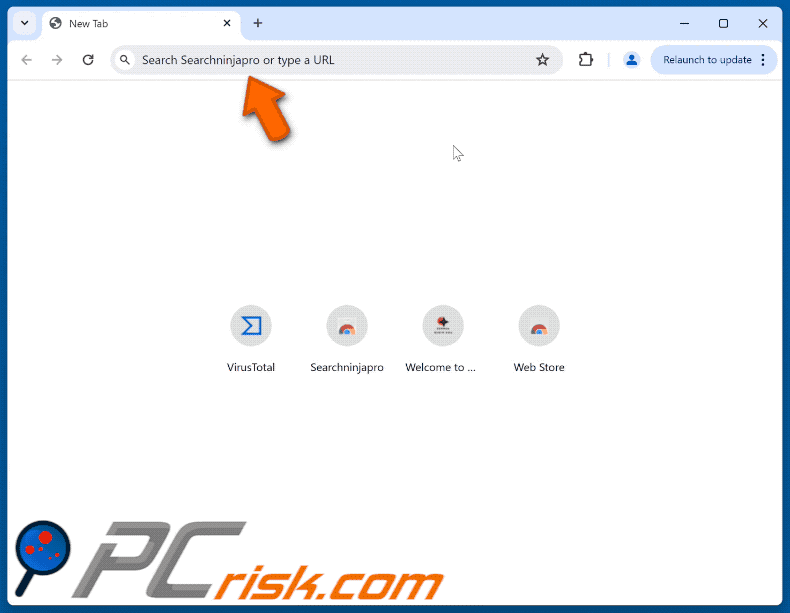
Toestemmingen gevraagd door Searchninjapro browser hijacker:
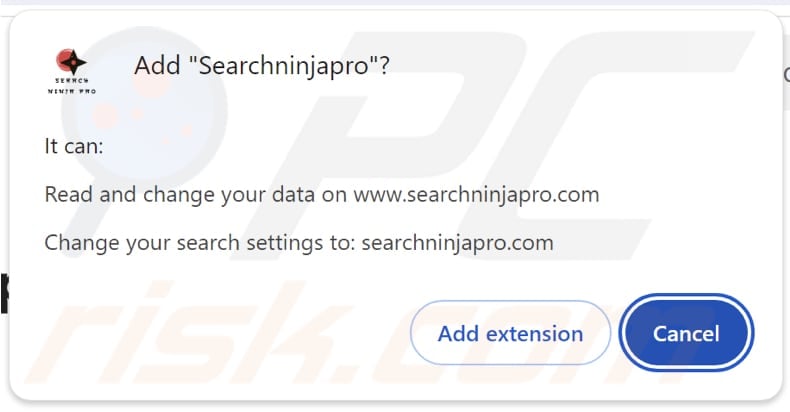
Website die Searchninjapro browser hijacker promoot:
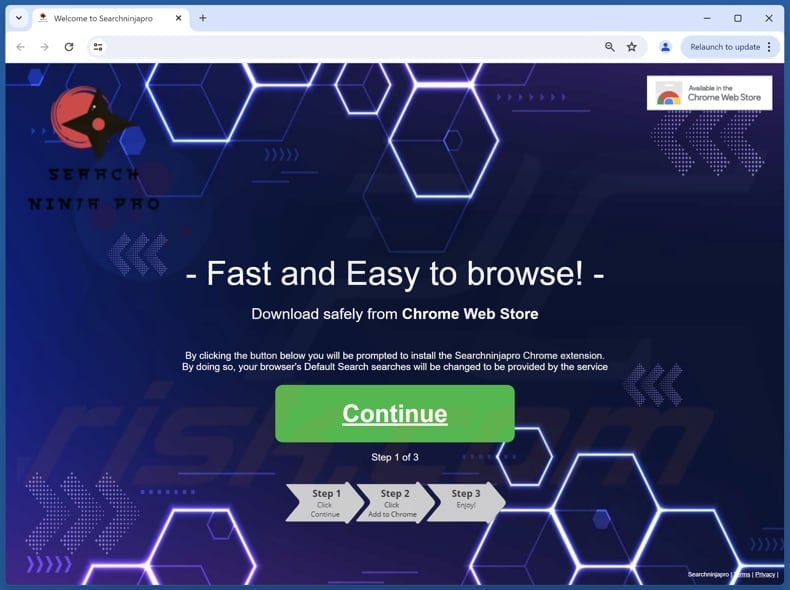
Nog een website die Searchninjapro promoot:
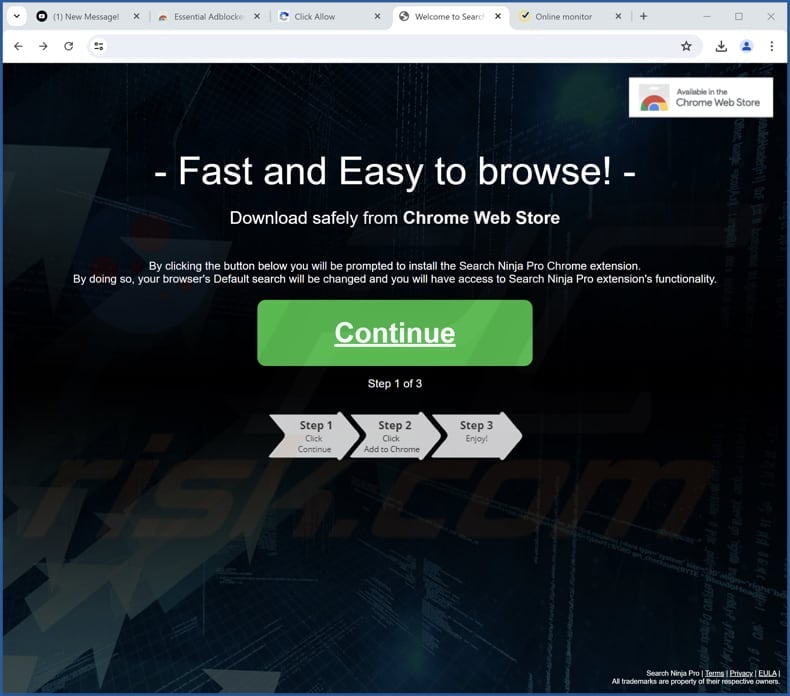
Onmiddellijke automatische malwareverwijdering:
Handmatig de dreiging verwijderen, kan een langdurig en ingewikkeld proces zijn dat geavanceerde computer vaardigheden vereist. Combo Cleaner is een professionele automatische malware verwijderaar die wordt aanbevolen om malware te verwijderen. Download het door op de onderstaande knop te klikken:
▼ DOWNLOAD Combo Cleaner
De gratis scanner controleert of uw computer geïnfecteerd is. Om het volledige product te kunnen gebruiken moet u een licentie van Combo Cleaner kopen. Beperkte proefperiode van 7 dagen beschikbaar. Combo Cleaner is eigendom van en wordt beheerd door Rcs Lt, het moederbedrijf van PCRisk. Lees meer. Door het downloaden van software op deze website verklaar je je akkoord met ons privacybeleid en onze algemene voorwaarden.
Snelmenu:
- Wat is searchninjapro.com?
- STAP 1. Verwijder de toepassing Searchninjapro via het Configuratiescherm.
- STAP 2. Verwijder Searchninjapro browser hijacker uit Google Chrome.
- STAP 3. Verwijder searchninjapro.com startpagina en standaard zoekmachine uit Mozilla Firefox.
- STAP 4. Verwijder searchninjapro.com omleiding uit Safari.
- STAP 5. Schurkachtige plug-ins verwijderen uit Microsoft Edge.
Searchninjapro browser hijacker verwijderen:
Windows 10 gebruikers:

Klik rechts in de linkerbenedenhoek, in het Snelle Toegang-menu selecteer Controle Paneel. In het geopende schem kies je Programma's en Toepassingen.
Windows 7 gebruikers:

Klik Start ("het Windows Logo" in de linkerbenedenhoek van je desktop), kies Controle Paneel. Zoek naar Programma's en toepassingen.
macOS (OSX) gebruikers:

Klik op Finder, in het geopende scherm selecteer je Applicaties. Sleep de app van de Applicaties folder naar de Prullenbak (die zich in je Dock bevindt), klik dan rechts op het Prullenbak-icoon en selecteer Prullenbak Leegmaken.
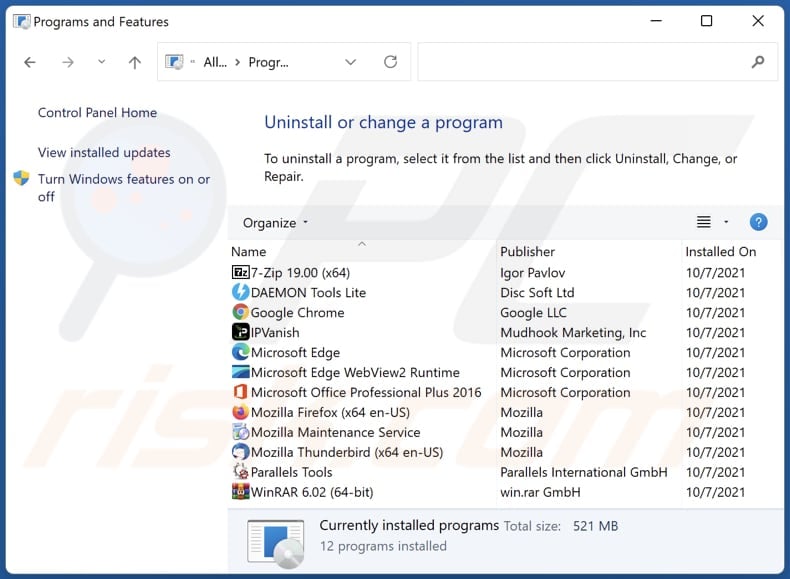
In het venster met verwijderingsprogramma's: zoek naar recentelijk geïnstalleerde verdachte toepassingen, selecteer deze en klik op "Verwijderen" of "Uninstall".
Nadat u de mogelijk ongewenste toepassingen (die browseromleidingen naar de website searchninjapro.com veroorzaken) hebt verwijderd, scant u uw computer op resterende ongewenste onderdelen. Gebruik de aanbevolen malwareverwijderingssoftware om uw computer te scannen.
Searchninjapro browser hijacker verwijderen uit internetbrowsers:
Video die laat zien hoe je browseromleidingen verwijdert:
 Verwijder schadelijke extensies uit Google Chrome:
Verwijder schadelijke extensies uit Google Chrome:

Klik op het Chrome-menupictogram ![]() (in de rechterbovenhoek van Google Chrome), selecteer "Extensies" en klik op "Extensies beheren". Zoek "Searchninjapro" en andere recentelijk geïnstalleerde verdachte extensies, selecteer deze items en klik op "Verwijderen".
(in de rechterbovenhoek van Google Chrome), selecteer "Extensies" en klik op "Extensies beheren". Zoek "Searchninjapro" en andere recentelijk geïnstalleerde verdachte extensies, selecteer deze items en klik op "Verwijderen".
Wijzig uw startpagina:
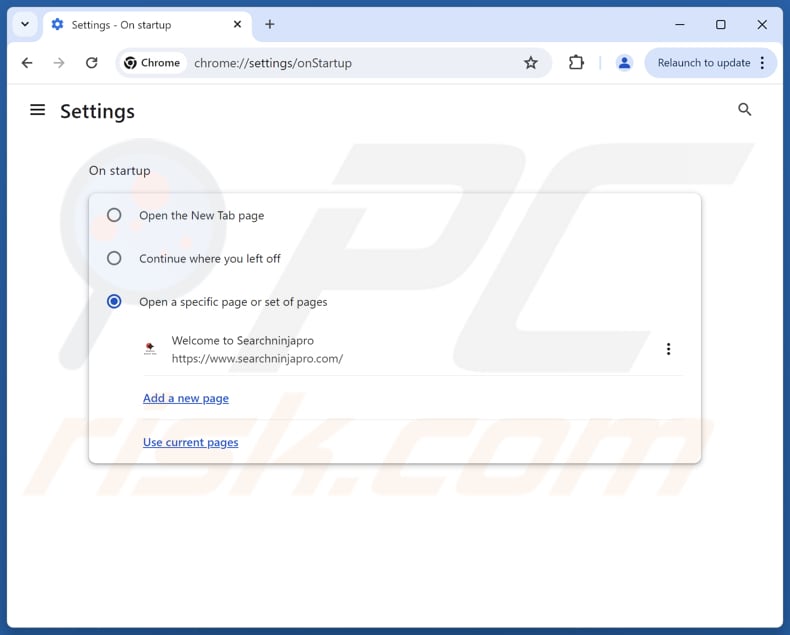
Klik op het Chrome-menupictogram ![]() (in de rechterbovenhoek van Google Chrome), selecteer "Instellingen". Schakel "Searchninjapro" uit in de sectie "Bij opstarten", zoek naar een browser hijacker URL (hxxp://www.searchninjapro.com) onder de optie "Een specifieke of set pagina's openen". Als deze aanwezig is, klik dan op het pictogram met de drie verticale stippen en selecteer "Verwijderen".
(in de rechterbovenhoek van Google Chrome), selecteer "Instellingen". Schakel "Searchninjapro" uit in de sectie "Bij opstarten", zoek naar een browser hijacker URL (hxxp://www.searchninjapro.com) onder de optie "Een specifieke of set pagina's openen". Als deze aanwezig is, klik dan op het pictogram met de drie verticale stippen en selecteer "Verwijderen".
Uw standaardzoekmachine wijzigen:
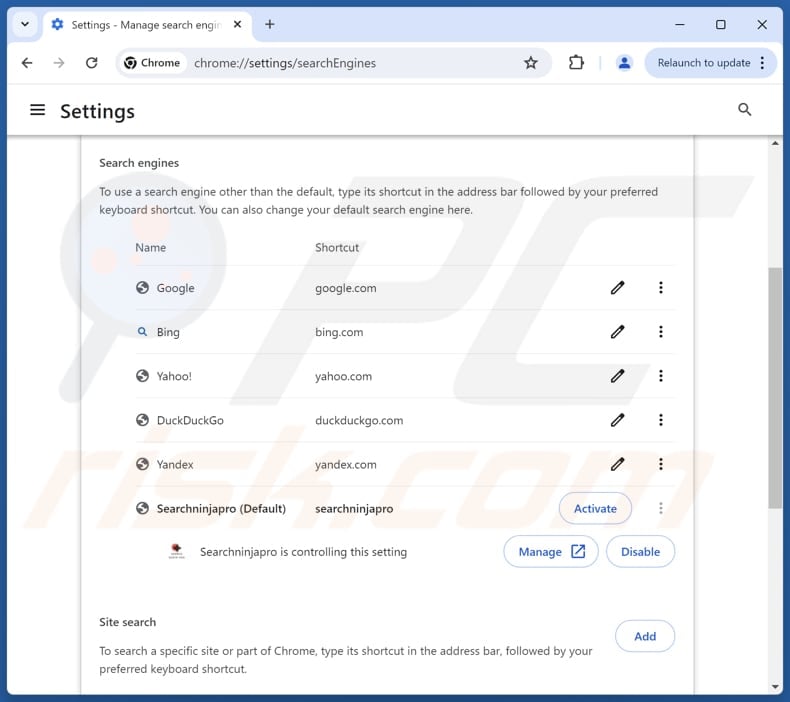
Uw standaardzoekmachine wijzigen in Google Chrome: Klik op het Chrome-menupictogram ![]() (in de rechterbovenhoek van Google Chrome), selecteer "Instellingen", klik in de sectie "Zoekmachine" op "Zoekmachines beheren...", zoek in de geopende lijst naar "searchninjapro.com", klik op de drie verticale stippen in de buurt van deze URL en selecteer "Verwijderen".
(in de rechterbovenhoek van Google Chrome), selecteer "Instellingen", klik in de sectie "Zoekmachine" op "Zoekmachines beheren...", zoek in de geopende lijst naar "searchninjapro.com", klik op de drie verticale stippen in de buurt van deze URL en selecteer "Verwijderen".
- Als u problemen blijft houden met browseromleidingen en ongewenste advertenties - Google Chrome resetten.
Optionele methode:
Als je problemen hebt met het verwijderen van searchninjapro browser hijacker, reset dan de instellingen van je Google Chrome browser. Klik op het Chrome menu icoon ![]() (in de rechterbovenhoek van Google Chrome) en selecteer Instellingen. Scroll naar onder. Klik op de link Geavanceerd....
(in de rechterbovenhoek van Google Chrome) en selecteer Instellingen. Scroll naar onder. Klik op de link Geavanceerd....

Nadat je helemaal naar benden hebt gescrolld klik je op Resetten (Instellingen terugzetten naar de oorspronkelijke standaardwaarden)-knop.

In het geopende scherm, bevestig dat je de Google Chrome instellingen wilt resetten door op de 'resetten'-knop te klikken.

 Verwijder schadelijke extensies uit Mozilla Firefox:
Verwijder schadelijke extensies uit Mozilla Firefox:
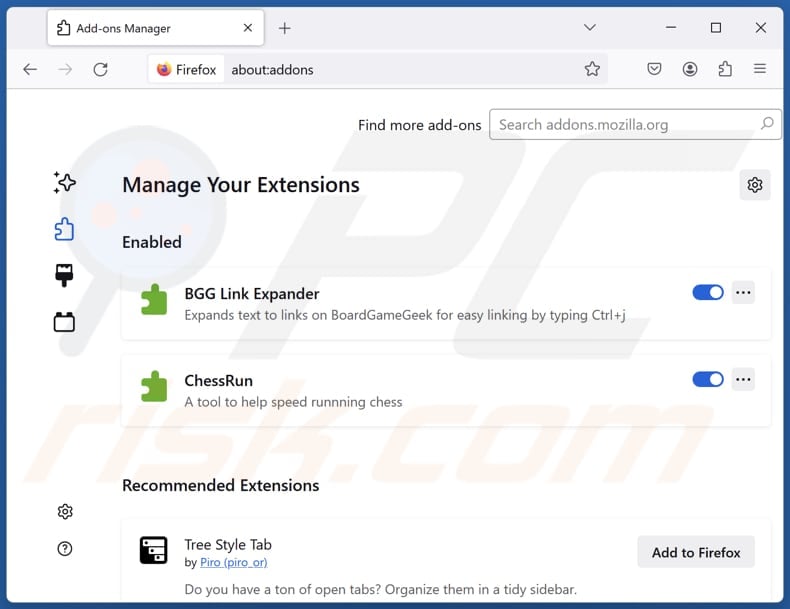
Klik op het Firefox-menu ![]() (in de rechterbovenhoek van het hoofdvenster), selecteer "Add-ons en thema's". Klik op "Extensies", zoek in het geopende venster naar "Searchninjapro" en alle recentelijk geïnstalleerde verdachte extensies, klik op de drie puntjes en klik vervolgens op "Verwijderen".
(in de rechterbovenhoek van het hoofdvenster), selecteer "Add-ons en thema's". Klik op "Extensies", zoek in het geopende venster naar "Searchninjapro" en alle recentelijk geïnstalleerde verdachte extensies, klik op de drie puntjes en klik vervolgens op "Verwijderen".
Uw startpagina wijzigen:
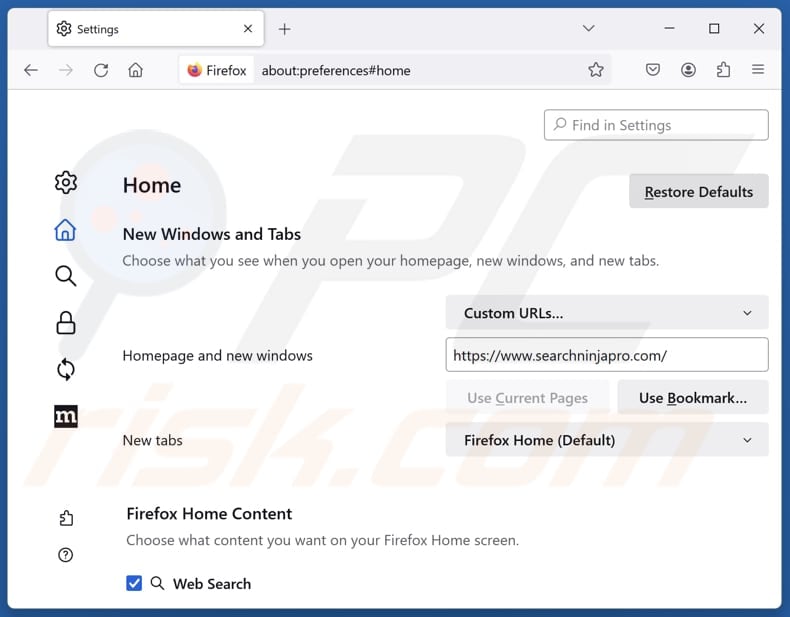
Om uw startpagina opnieuw in te stellen, klikt u op het Firefox-menu ![]() (in de rechterbovenhoek van het hoofdvenster), selecteert u vervolgens "Instellingen", schakelt u in het geopende venster "Searchninjapro" uit, verwijdert u hxxp://searchninjapro.com en voert u uw voorkeursdomein in, dat telkens wordt geopend wanneer u Mozilla Firefox opstart.
(in de rechterbovenhoek van het hoofdvenster), selecteert u vervolgens "Instellingen", schakelt u in het geopende venster "Searchninjapro" uit, verwijdert u hxxp://searchninjapro.com en voert u uw voorkeursdomein in, dat telkens wordt geopend wanneer u Mozilla Firefox opstart.
Wijzig uw standaardzoekmachine:
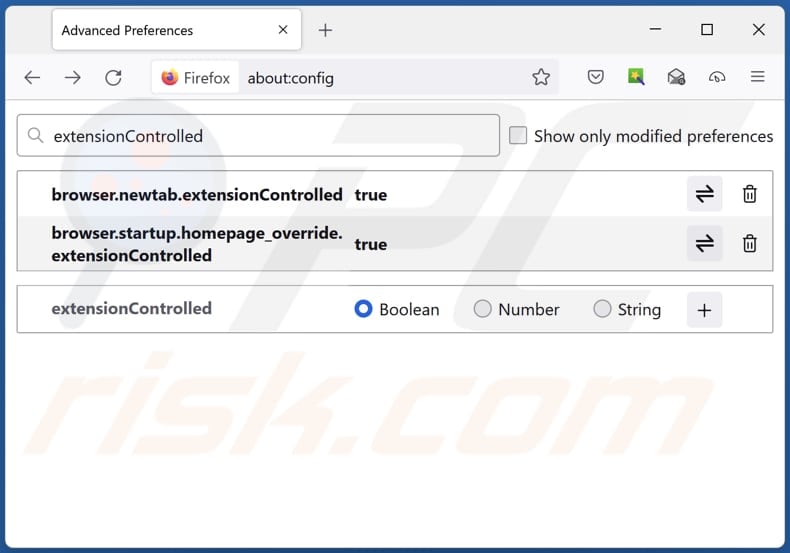
Typ in de URL-adresbalk "about:config" en druk op Enter. Klik op "Accepteer het risico en ga verder".
Typ in de zoekfilter bovenaan: "extensionControlled". Stel beide resultaten in op "false" door te dubbelklikken op elk item of door te klikken op de knop ![]() .
.
Optionele methode:
Computergebruikers die problemen blijven hebben met het verwijderen van searchninjapro browser hijacker kunnen de Mozilla Firefox instellingen naar standaard herstellen.
Open Mozilla Firefox, in de rechterbovenhoek van het hoofdvenster klik je op het Firefox menu ![]() , in het geopende keuzemenu kies je het Open Help Menu-icoon
, in het geopende keuzemenu kies je het Open Help Menu-icoon ![]()

Klik dan op Probleemoplossing-informatie.

In het geopende scherm klik je op de Firefox Herstellen knop.

In het geopende scherm bevestig je dat je de Mozilla Firefox instellingen naar Standaard wil herstellen door op de Herstellen-knop te klikken.

 Verwijder kwaadaardige extensies uit Safari:
Verwijder kwaadaardige extensies uit Safari:

Verzeker je ervan dat je Safari browser actief is en klik op het Safari menu, selecteer dan Voorkeuren…

In het Voorkeuren-venster selecteer je de Extensies-tab. Zoek alle recent geïnstalleerde en verdachte extensies en verwijder deze.

In het voorkeuren-venster selecteer je het Algemeen-tabblad en verzeker je je ervan dat je startpagina staat ingesteld op de URL van je voorkeur, als het gewijzigd werd door een browser hijacker kan je dit hier terug aanpassen.

In het voorkeuren-venster selecteer je het Zoeken-tabblad en verzeker je je ervan dat je favoriete internet-zoekmachine geselecteerd werd.
Optionele methode:
Verzeker je ervan dat je Safari browser actief is en klik op het Safari-menu. In het keuzemenu selecteer je Geschiedenis en Website Data verwijderen…

In het geopende scherm seleceer je alle geschiedenis en klik je op de Geschiedenis Verwijderen-knop.

 Kwaadaardige extensies verwijderen uit Microsoft Edge:
Kwaadaardige extensies verwijderen uit Microsoft Edge:

Klik op het Edge menu-icoon ![]() (in de rechterbovenhoek van Microsoft Edge), selecteer "Extensies". Zoek naar recent geïnstalleerde en verdachte browser add-ons, en verwijder ze.
(in de rechterbovenhoek van Microsoft Edge), selecteer "Extensies". Zoek naar recent geïnstalleerde en verdachte browser add-ons, en verwijder ze.
De startpagina en nieuwe tabbladen wijzigen:

Klik op het Edge menu-icoon ![]() (in de rechterbovenhoek van Microsoft Edge), selecteer "Instellingen". In het onderdeel "Bij het opstarten" zoekt u de naam van de browserkaper en klikt u op "Uitschakelen".
(in de rechterbovenhoek van Microsoft Edge), selecteer "Instellingen". In het onderdeel "Bij het opstarten" zoekt u de naam van de browserkaper en klikt u op "Uitschakelen".
Uw standaard zoekmachine wijzigen:

Om uw standaard zoekmachine te wijzigen in Microsoft Edge: klik op het Edge menu-icoon ![]() (in de rechterbovenhoek van Microsoft Edge), selecteer "Privacy en diensten", scroll naar onder en selecteer "Adresbalk". In het onderdeel "Zoekmachines gebruikt in de zoekbalk" zoekt u de naam van de ongewenste zoekmachine. Als u die hebt gevonden klikt u op de "Uitschakelen"-knop daarnaast. U kunt ook klikken op "Zoekmachines beheren", om in het geopende menu de ongewenste zoekmachine terug te vinden. Klik op het puzzel-icoon
(in de rechterbovenhoek van Microsoft Edge), selecteer "Privacy en diensten", scroll naar onder en selecteer "Adresbalk". In het onderdeel "Zoekmachines gebruikt in de zoekbalk" zoekt u de naam van de ongewenste zoekmachine. Als u die hebt gevonden klikt u op de "Uitschakelen"-knop daarnaast. U kunt ook klikken op "Zoekmachines beheren", om in het geopende menu de ongewenste zoekmachine terug te vinden. Klik op het puzzel-icoon ![]() daarnaast en selecteer "Uitschakelen".
daarnaast en selecteer "Uitschakelen".
Optionele methode:
Als u problemen bljft ondervinden met het verwijderen van de searchninjapro browser hijacker, herstel dan uw Microsoft Edge browserinstellingen. Klik op het Edge menu-icoon ![]() (in de rechterbovenhoek van Microsoft Edge) en selecteer Instellingen.
(in de rechterbovenhoek van Microsoft Edge) en selecteer Instellingen.

In het geopende menu selecteert u Opnieuw instellen.

Selecteer Instellingen naar hun standaardwaarden herstellen. In het geopende scherm bevestigt u dat u de Microsoft Edge-instellingen naar hun standaardwaarden wilt herstellen door op de knop Opnieuw instellen te klikken.

- Als dit niet helpt, volg dan deze alternatieve instructies waarin wordt uitgelegd hoe de Microsoft Edge browser te herstellen.
Samenvatting:
 Een browser hijacker is een soort adware die de instellingen van de internetbrowsers van gebruikers wijzigt door de startpagina en standaard zoekmachine toe te wijzen aan een ongewenste website. Meestal infiltreert dit soort adware de besturingssystemen van de gebruiker via gratis software downloads. Als je download beheerd wordt door een download cliënt, verzeker je er dan van de installatie van geadverteerde werkbalken of applicaties te weigeren als deze je startpagina of standaard zoekmachine willen wijzigen.
Een browser hijacker is een soort adware die de instellingen van de internetbrowsers van gebruikers wijzigt door de startpagina en standaard zoekmachine toe te wijzen aan een ongewenste website. Meestal infiltreert dit soort adware de besturingssystemen van de gebruiker via gratis software downloads. Als je download beheerd wordt door een download cliënt, verzeker je er dan van de installatie van geadverteerde werkbalken of applicaties te weigeren als deze je startpagina of standaard zoekmachine willen wijzigen.
Hulp bij de verwijdering:
Als je problemen ervaart bij het verwijderen van searchninjapro browser hijacker uit je internet browsers, vraag dan om hulp in ons malware verwijderingsforum.
Post een commentaar:
Als je bijkomende informatie hebt over searchninjapro browser hijacker of z'n verwijdering, gelieve dan je kennis te delen in de onderstaande commentaren.
Bron: https://www.pcrisk.com/removal-guides/30477-searchninjapro-com-redirect
Veelgestelde Vragen (FAQ)
Wat is het doel van het dwingen van gebruikers om de website searchninjapro.com te bezoeken?
Hoe vaker searchninjapro.com wordt bezocht, hoe meer inkomsten de ontwikkelaars kunnen verdienen. Het doel van het dwingen van gebruikers om searchninjapro.com te bezoeken is dus om het websiteverkeer te verhogen.
Is het bezoeken van searchninjapro.com een bedreiging voor mijn privacy?
Valse zoekmachines zoals searchninjapro.com en de extensies die ze promoten zijn vaak ontworpen om verschillende soorten gegevens te verzamelen, die vervolgens kunnen worden verkocht aan derden of op andere manieren kunnen worden misbruikt, wat aanzienlijke privacyrisico's met zich meebrengt.
Hoe is een browser hijacker mijn computer binnengedrongen?
Browserkapers kunnen browsers infiltreren via freeware of twijfelachtige software-installateurs. Gebruikers kunnen ook onbedoeld browser hijackers toevoegen of installeren door downloads van onofficiële app stores, downloaders van derden, P2P-netwerken, misleidende websites of door interacties met misleidende advertenties, pop-ups en valse software-updates.
Helpt Combo Cleaner mij bij het verwijderen van browser hijackers?
Combo Cleaner kan browser hijackers verwijderen. Het is de moeite waard om te vermelden dat handmatige verwijdering mogelijk niet voldoende is, vooral als er meerdere kapers bij betrokken zijn. In gevallen waar meerdere hardnekkige browser-hijackers aanwezig zijn, kan het nodig zijn om ze allemaal tegelijk te verwijderen voor een effectieve oplossing.
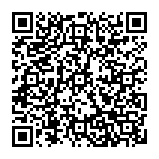
▼ Toon discussie